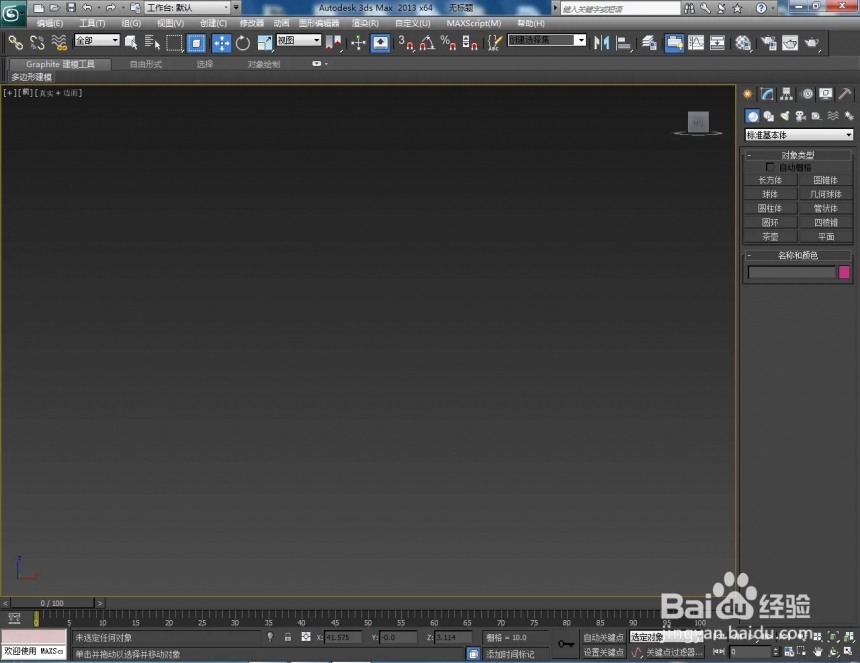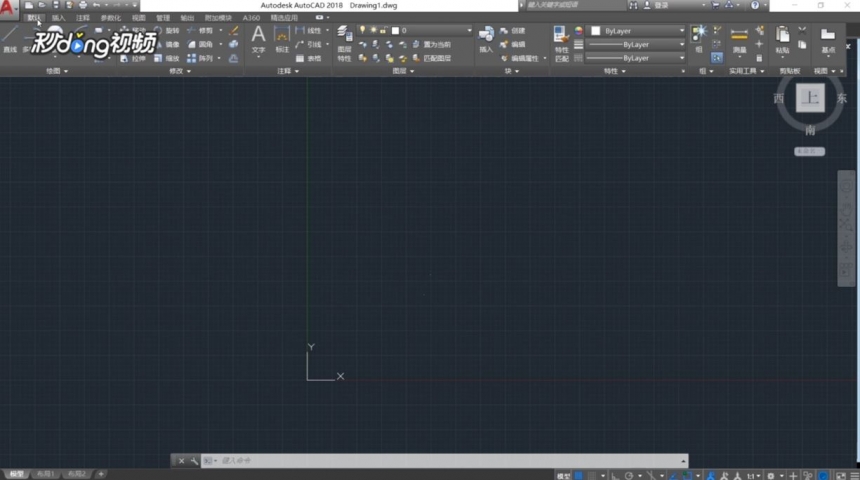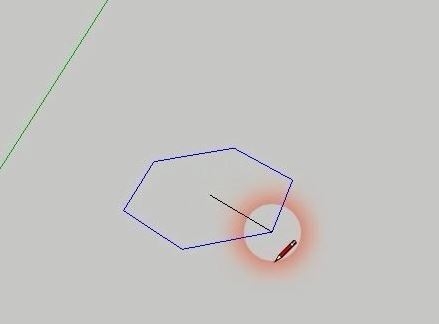3ds max 2011中的面片建模——头盔优质
在本实例中。将指导各位网友创建头盔模型。头盔是流线型的。虽然和球体很接近。但还是有一定的差别。使用普通的建模方法。很难使其在保持造型准确的情况下。又能实现其表面完美的光滑效果。所以在本实例中将使用面片建模的方法来完成头盔的制作。本实例具体的制作方法为首先创建头盔拓扑线。然后使用Surface修改器将拓扑线生成面片。最后编辑面片对象。完成模型的制作。面片对象能够使用控制点的框架和连接切线来定义曲面。所以能够更为快捷准确地创建较为平滑的曲面。Surface修改器基于样条线网络的轮廓生成面片曲面。会在三面体或四面体的交织样条线分段的任何地方创建面片。通过本实例。可以使各位网友了解面片建模的基本操作方法。在素材文件内。为头盔拓扑线文件和完成后的模型文件。读者可以下载素材模型作为建模的参照。 (1)首先运行3ds max 2011。然后在Front视图中绘制线段——Line001。进入该线段的Vertex子对象层。并在视图中编辑顶点的形态。这是头盔侧面的轮廓形态。为了保持曲面的光滑。需要使用Bezier类型的顶点。
(1)首先运行3ds max 2011。然后在Front视图中绘制线段——Line001。进入该线段的Vertex子对象层。并在视图中编辑顶点的形态。这是头盔侧面的轮廓形态。为了保持曲面的光滑。需要使用Bezier类型的顶点。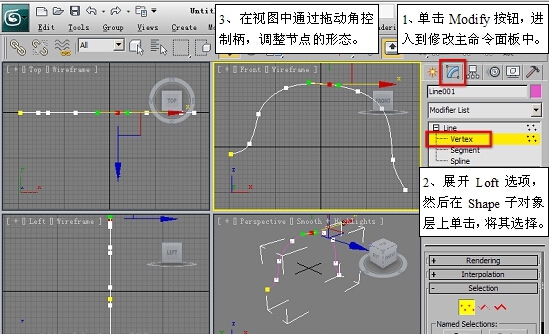 (2)在主工具栏右击Snaps Toggle按钮。在弹出的Grid and Snap Settings对话框中进行设置。使用Line工具。结合端点捕捉功能。在Front视图中创建线段Line002。
(2)在主工具栏右击Snaps Toggle按钮。在弹出的Grid and Snap Settings对话框中进行设置。使用Line工具。结合端点捕捉功能。在Front视图中创建线段Line002。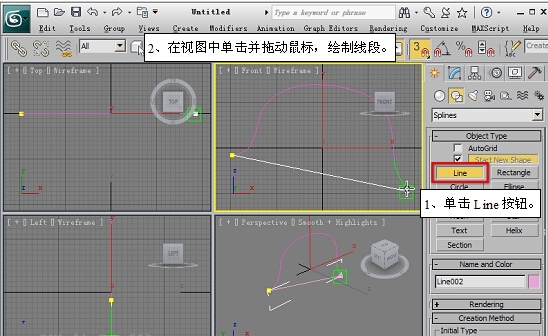 (3)关闭Snaps Toggle按钮。选择Line002对象并为其添加顶点。在Top视图中编辑顶点。在Front视图中编辑顶点。
(3)关闭Snaps Toggle按钮。选择Line002对象并为其添加顶点。在Top视图中编辑顶点。在Front视图中编辑顶点。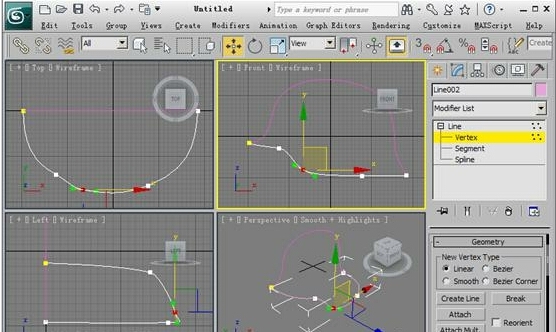 (4)使用Line工具创建线段。并对线段进行编辑。使用Line工具结合端点捕捉工具创建另外三条线段。
(4)使用Line工具创建线段。并对线段进行编辑。使用Line工具结合端点捕捉工具创建另外三条线段。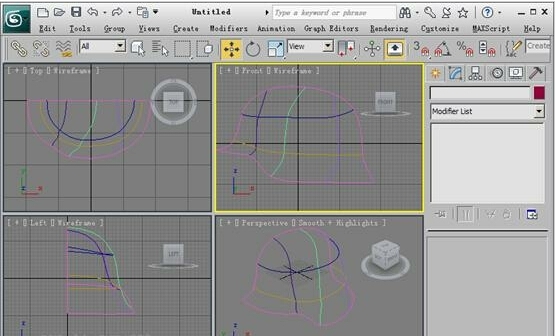 (5)合并所有的线段。并将合并后的对象命名为“头盔”。将合并后的对象命名为“头盔”。然后为其添加一个Surface编辑修改器。使“头盔”对象生成面。
(5)合并所有的线段。并将合并后的对象命名为“头盔”。将合并后的对象命名为“头盔”。然后为其添加一个Surface编辑修改器。使“头盔”对象生成面。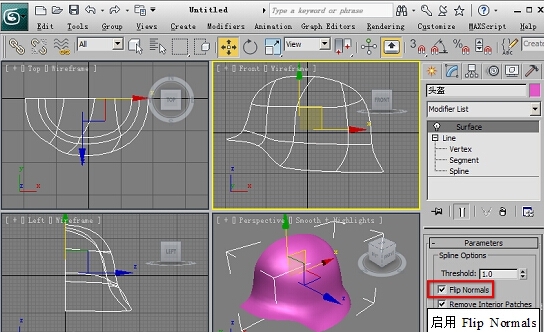 (6)将“头盔”对象塌陷为面片对象。在Left视图中选择“头盔”对象。并将其镜像复制。复制的对象名称为“头盔001”。选择“头盔”对象。并将该对象与“头盔001”对象合并。
(6)将“头盔”对象塌陷为面片对象。在Left视图中选择“头盔”对象。并将其镜像复制。复制的对象名称为“头盔001”。选择“头盔”对象。并将该对象与“头盔001”对象合并。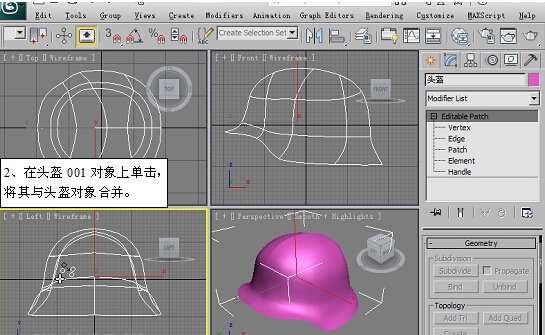 (7)使用Line工具在Fort视图中创建一条弧线。选择“头盔”对象。进入Modify面板。为该对象添加一个Shell修改器。
(7)使用Line工具在Fort视图中创建一条弧线。选择“头盔”对象。进入Modify面板。为该对象添加一个Shell修改器。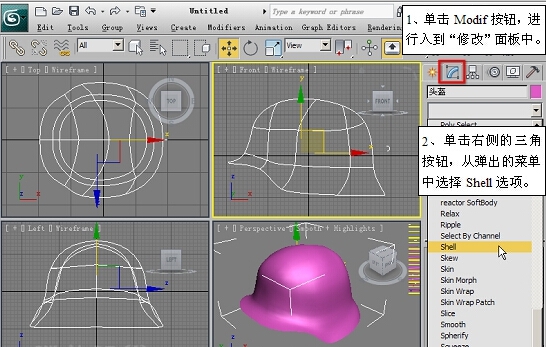 (8)对Parameters卷展栏下的各选项参数进行设置。使“头盔”对象具有厚度。
(8)对Parameters卷展栏下的各选项参数进行设置。使“头盔”对象具有厚度。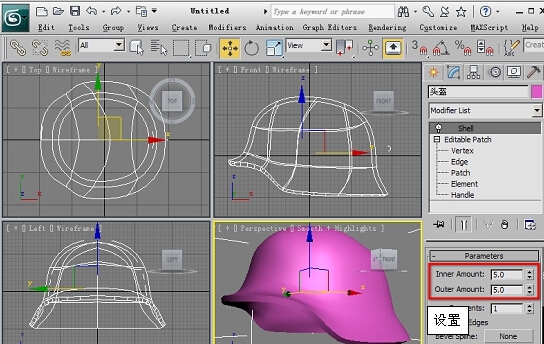 (9)接下来将新创建的弧形成为嵌套型的剖面形态。
(9)接下来将新创建的弧形成为嵌套型的剖面形态。 (10)至此完成本实例的制作。
(10)至此完成本实例的制作。
更多精选教程文章推荐
以上是由资深渲染大师 小渲 整理编辑的,如果觉得对你有帮助,可以收藏或分享给身边的人
本文地址:http://www.hszkedu.com/43283.html ,转载请注明来源:云渲染教程网
友情提示:本站内容均为网友发布,并不代表本站立场,如果本站的信息无意侵犯了您的版权,请联系我们及时处理,分享目的仅供大家学习与参考,不代表云渲染农场的立场!